使用打印机时提示打印处理器不存在的解决方法
编辑:chenbx123 来源:U大侠 时间:2017-10-13
打印处理器不存在怎么办?有用户反映使用打印机时会提示打印处理器不存在的问题,如何解决呢?下面给大家介绍具体解决方法。
解决方法:
1、更改Windows的系统更新为自动更新,已经更改的略过此步骤。
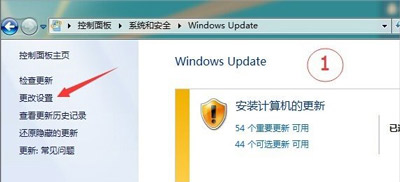
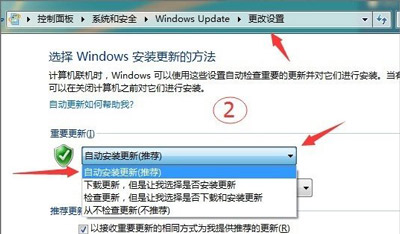
2、将C:\windows\System32\spool文件夹下的文件全部剪切到桌面(备份),然后重启电脑。重启后问题应该解决了(spool文件夹下会自动生成4个文件夹),此时再安装打印机驱动就不会出现‘打印机处理器不存在的问题’。
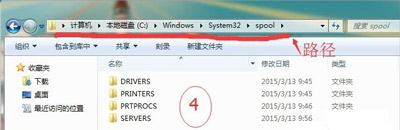
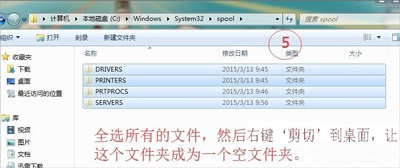
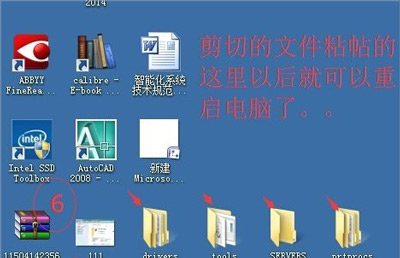
注意事项:
1、C盘spool文件夹下的文件剪切后最好保存起来,以免有需要找不到。
2、系统更新在打印机驱动装完后,可以改回来,每次开关机自动更新挺烦人。
打印机常见问题解答:
更多精彩内容,请关注U大侠官网或者关注U大侠官方微信公众号(搜索“U大侠”,或者扫描下方二维码即可)。

U大侠微信公众号
有问题的小伙伴们也可以加入U大侠官方Q群(129073998),U大侠以及众多电脑大神将为大家一一解答。
分享:






